win10强制恢复出厂设置找不到恢复环境如何解决
更新时间:2021-03-03 10:10:47作者:xinxin
有些时候,在运行win10系统出现一些故障的时候,我们可以通过强制恢复出厂设置还原到出厂前的系统,这样用户也不用在进行重装系统,不过有用户在进行强制恢复出厂设置却怎么也找不到恢复环境,那么win10强制恢复出厂设置找不到恢复环境如何解决呢?这里小编就来告诉大家解决方法。
推荐下载:win10专业版原版
具体方法:
1、点击右下角win图标旁边的“小圈圈”输入 cmd,这里务必 以管理员身份运行,弹出的对话框 选择 是。
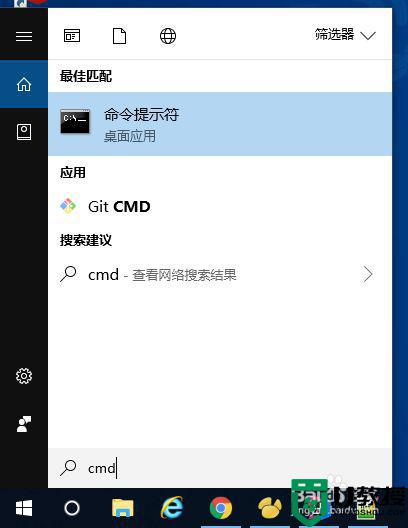
2、在命令提示符中输入命令:reagentc /info 并回车,会显示如下信息。
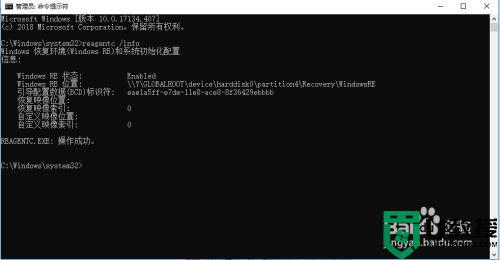
3、将WINER.WIM文件设置为系统默认的恢复环境镜像,在命令提示符中执行:reagentc /setreimage /path C:RecoveryWindowsRE。(路径以你WINER.WIM路径为准)
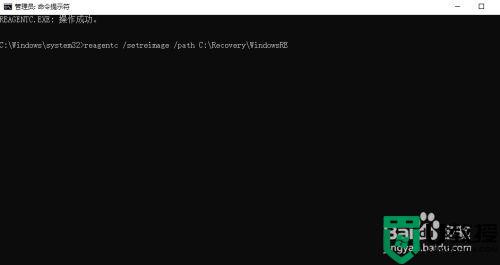
4、接着继续在cmd窗口中输入命令,reagentc /enable ,如下图显示:
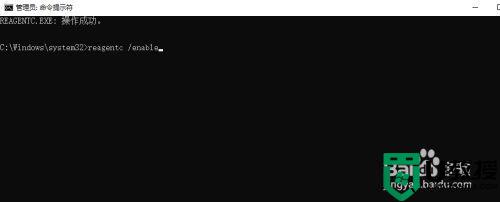
5、如果你怕在重置的过程中出现问题的话可以使用下面的不删除数据重置win10系统方法,点击说明左下角开始菜单,然后选择设置。
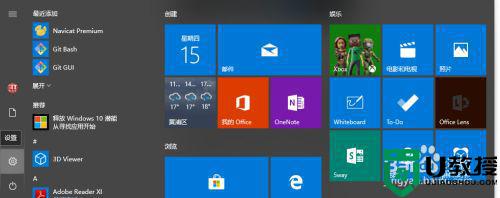
6、在设置界面选择 更新和安全,点击即可。
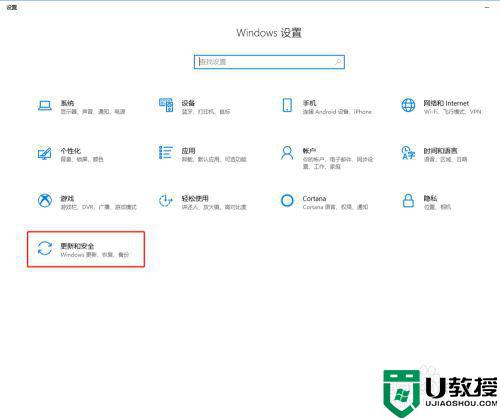
7、恢复界面选择 “重置此电脑”然后点击 “开始”。
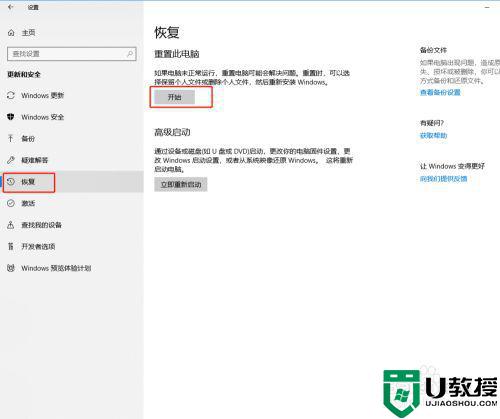
8、出现的界面中选择 “保留我的文件重置”。
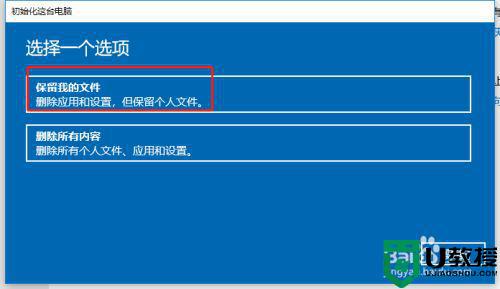
以上就是关于win10强制恢复出厂设置找不到恢复环境解决方法了,有出现这种现象的小伙伴不妨根据小编的方法来解决吧,希望能够对大家有所帮助。
win10强制恢复出厂设置找不到恢复环境如何解决相关教程
- win10恢复出厂设置找不到恢复环境如何解决
- 戴尔win10恢复出厂设置找不到恢复环境怎么解决
- 找不到恢复环境win10笔记本恢复出厂设置怎么解决
- windows10如何恢复出厂设置找不到恢复环境
- 笔记本win10恢复出厂设置找不到恢复环境怎么办
- 找不到恢复环境win10恢复方法 找不到恢复环境win10怎么办
- win10还原出厂设置找不到恢复环境的解决教程
- win10找不到恢复环境怎么办 win10恢复系统显示找不到恢复环境如何修复
- 电脑win10重置系统说找不到恢复环境怎么回事 win10重置此电脑找不到恢复环境如何处理
- 戴尔win10找不到恢复环境怎么办 戴尔win10找不到恢复环境介质解决方法
- Win11如何替换dll文件 Win11替换dll文件的方法 系统之家
- Win10系统播放器无法正常运行怎么办 系统之家
- 李斌 蔚来手机进展顺利 一年内要换手机的用户可以等等 系统之家
- 数据显示特斯拉Cybertruck电动皮卡已预订超过160万辆 系统之家
- 小米智能生态新品预热 包括小米首款高性能桌面生产力产品 系统之家
- 微软建议索尼让第一方游戏首发加入 PS Plus 订阅库 从而与 XGP 竞争 系统之家
热门推荐
win10系统教程推荐
- 1 window10投屏步骤 windows10电脑如何投屏
- 2 Win10声音调节不了为什么 Win10无法调节声音的解决方案
- 3 怎样取消win10电脑开机密码 win10取消开机密码的方法步骤
- 4 win10关闭通知弹窗设置方法 win10怎么关闭弹窗通知
- 5 重装win10系统usb失灵怎么办 win10系统重装后usb失灵修复方法
- 6 win10免驱无线网卡无法识别怎么办 win10无法识别无线网卡免驱版处理方法
- 7 修复win10系统蓝屏提示system service exception错误方法
- 8 win10未分配磁盘合并设置方法 win10怎么把两个未分配磁盘合并
- 9 如何提高cf的fps值win10 win10 cf的fps低怎么办
- 10 win10锁屏不显示时间怎么办 win10锁屏没有显示时间处理方法

